Heeft deze informatie u geholpen?
Hoe kunnen we dit artikel nog verbeteren?
Aan de slag
Het installeren van uw LaCie-harde schijf is eenvoudig dankzij de LaCie Setup Assistant. Volg de installatiestappen in de aangegeven volgorde zodat het volume van de LaCie-harde schijf correct op uw computer wordt geactiveerd.
STAP 1 - De USB-kabel aansluiten
Bevestig de USB-poort op uw computer voor het aansluiten van het LaCie-apparaat. Uw LaCie-apparaat wordt geleverd met twee kabels (zie LED-indicatielampje en kabels):
- USB-C-naar-USB-C: gebruik deze kabel als uw computer over een USB-C-poort beschikt.
- USB-C-naar-USB 3.0/2.0 type A: gebruik deze kabel niet over een USB-C-poort beschikt.
- Sluit de kabel aan op de USB-C-poort aan de achterkant van de LaCie Porsche Design Mobile harde schijf.

- Sluit het andere uiteinde van de kabel op uw computer aan.
- De onderstaande afbeelding toont een verbinding met een computer met een USB-C-poort.
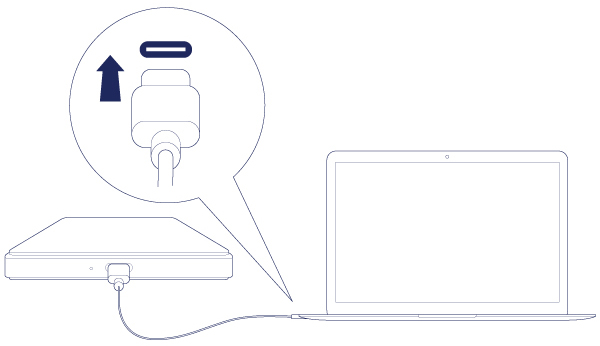
- De onderstaande afbeelding toont een verbinding met een computer met een USB 3.0-/2.0-poort van type A.
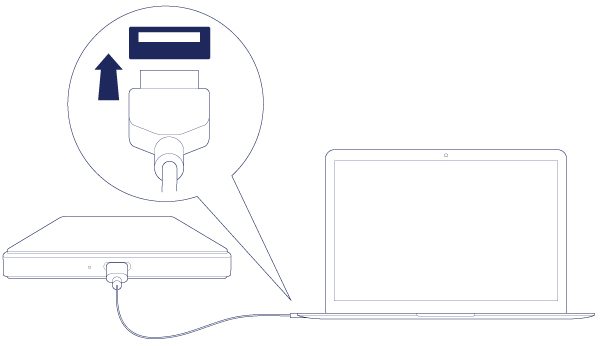
De stationspartitie LaCie Setup wordt geactiveerd op uw bureaublad (Mac) of in uw Computer (Windows).
STAP 2 - LaCie Setup Assistant
LaCie Setup Assistant moet worden opgestart op voordat u uw station gebruikt. Het stelt u in staat om:
- de harde schijf eenvoudig te formatteren volgens uw behoeften
- de gebruikershandleiding handmatig naar de harde schijf te kopiëren.
- Software installeren voor extra functionaliteit.
- Registreer uw LaCie-apparaat.
LaCie Setup Assistant starten - Mac
Open het volume LACIE SETUP op uw bureaublad en dubbelklik op LaCie Setup.
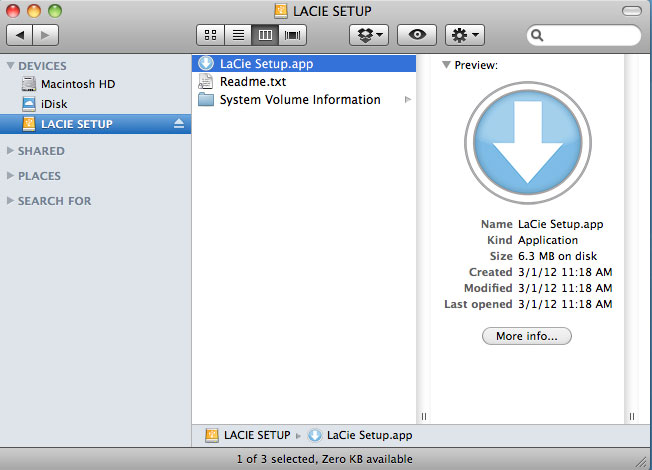
LaCie Setup Assistant starten - Windows
Automatisch afspelen: Automatisch afspelen van Windows kan uw LaCie-harde schijf detecteren zodra deze is aangesloten op uw computer. Kies als het venster voor Automatisch afspelen wordt weergegeven Map openen om bestanden weer te geven met Windows Verkenner en dubbelklik op LaCie Setup.

Handmatige toegang: Open het volume LACIE SETUP in Computer dubbelklik op LaCie Setup.
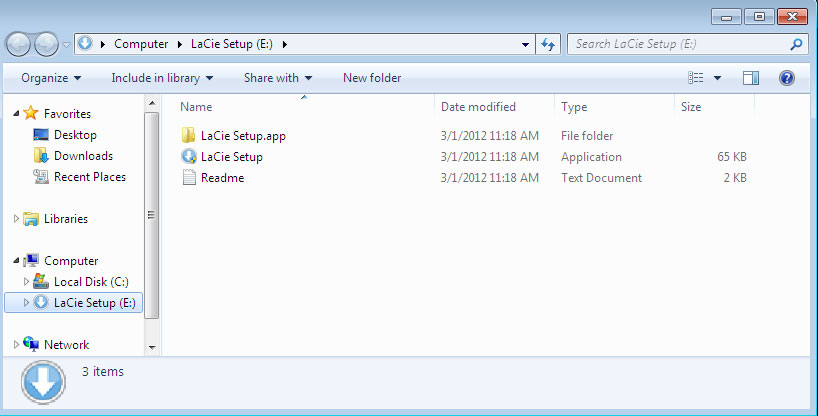
Stappen LaCie Setup Assistant
Volg de onderstaande stappen om uw LaCie-apparaat te formatteren voor uw besturingssysteem. LaCie Setup Assistant helpt u bij het formatteren en registreren van uw harde schijf als ook het installeren van softwarehulpmiddelen van LaCie.
U kunt ook het systeemeigen schijfhulpmiddelprogramma van uw systeem gebruiken voor het formatteren of de partitie van uw LaCie-station. Als u het schijfhulpmiddel gebruikt, kunt u softwarehulpmiddelen en de gebruikershandleiding downloaden van LaCie-klantenondersteuning.
- Selecteer uw taal.
- Lees de licentieovereenkomst voordat u Volgende kiest. Als u Volgende selecteert, bevestigt u dat u de licentieovereenkomst accepteert.
- Gebruik de schuifregelaar om uw LaCie-harde schijf te partitioneren. Er zijn twee opties voor partitioneren:
- LaCie Share: geformatteerd als FAT32 voor compatibiliteit met Windows en Mac.
- LaCie: geformatteerd voor uw besturingssysteem (NTFS voor Windows of HFS+ voor Mac).
- Een dialoogvenster waarschuwt u dat de schijf wordt geformatteerd. Selecteer Ja om door te gaan. LaCie Setup Assistant formatteert de harde schijf.
- Registreer uw LaCie-apparaat.
- Kies de softwarehulpprogramma's die u wilt installeren. Bepaalde softwarehulpprogramma's worden geïnstalleerd voordat LaCie Setup Assistant is voltooid. Volg het installatieprogramma van het softwarehulpprogramma voordat u LaCie Setup Assistant voltooit. Als u tijdens deze stap geen softwarehulpmiddelen installeert, kunt u later op elk moment nog terugkeren naar LaCie Setup Assistant.
- De LaCie Setup Assistant geeft u een overzicht van de installatie. Klik op Voltooien om het programma te sluiten.
U kunt LaCie Setup Assistant opnieuw uitvoeren om softwarehulpmiddelen te installeren na de eerste installatie. Omdat het formatteren is voltooid wordt u alleen gevraagd softwarehulpmiddelen te kiezen. LaCie Setup Assistant is beschikbaar op:
- LaCie Share: indien u twee partities hebt aangemaakt
- LaCie: als u één partitie hebt aangemaakt
STEP 3 - LaCie Desktop Manager (optioneel)
LaCie Desktop Manager is een softwarehulpmiddel dat beschikbaar is in LaCie Setup Assistant. Het kan u helpen u de Eco-modus van uw station van LaCie te beheren en extra informatie te leveren. Raadpleeg LaCie Desktop Manager voor informatie.